经常与文档打交道的朋友就知道,当我们一些信息更新时,可能就会遇到文档中的内容也需要批量更新的情况。例如我们在制作PPT时,大量的PPT文档中的封面或联系方式尾页都需要进行更新,如果一个个手动修改非常浪费时间,因此我们可能会借助一些批量处理的方法来帮助我们快速完成这一操作。
在日常工作和项目中,我们常常会遇到一种令人头疼的状况:公司品牌升级后,需要将所有PPT文件中的旧版封面统一更换为新版封面;项目阶段性汇报时,需要将几十个汇报文件中的数据更新页全部替换为最新版本。类似这样的需要批量处理ppt的场景有很多,有的时候可能我们需要批量替换ppt中的页,有时可能需要批量删除,或者有时我们需要将ppt格式批量转换为其他格式等等。
今天就给大家分享一款非常强大的「鹰迅批量处理工具箱」,它是一款强大的批量处理工具,可以解决PPT、word、pdf、excel等绝大多数批量处理的场景。今天我们就一起来看看ppt中如何批量替换指定页面吧!
多个PPT批量替换指定页面效果预览
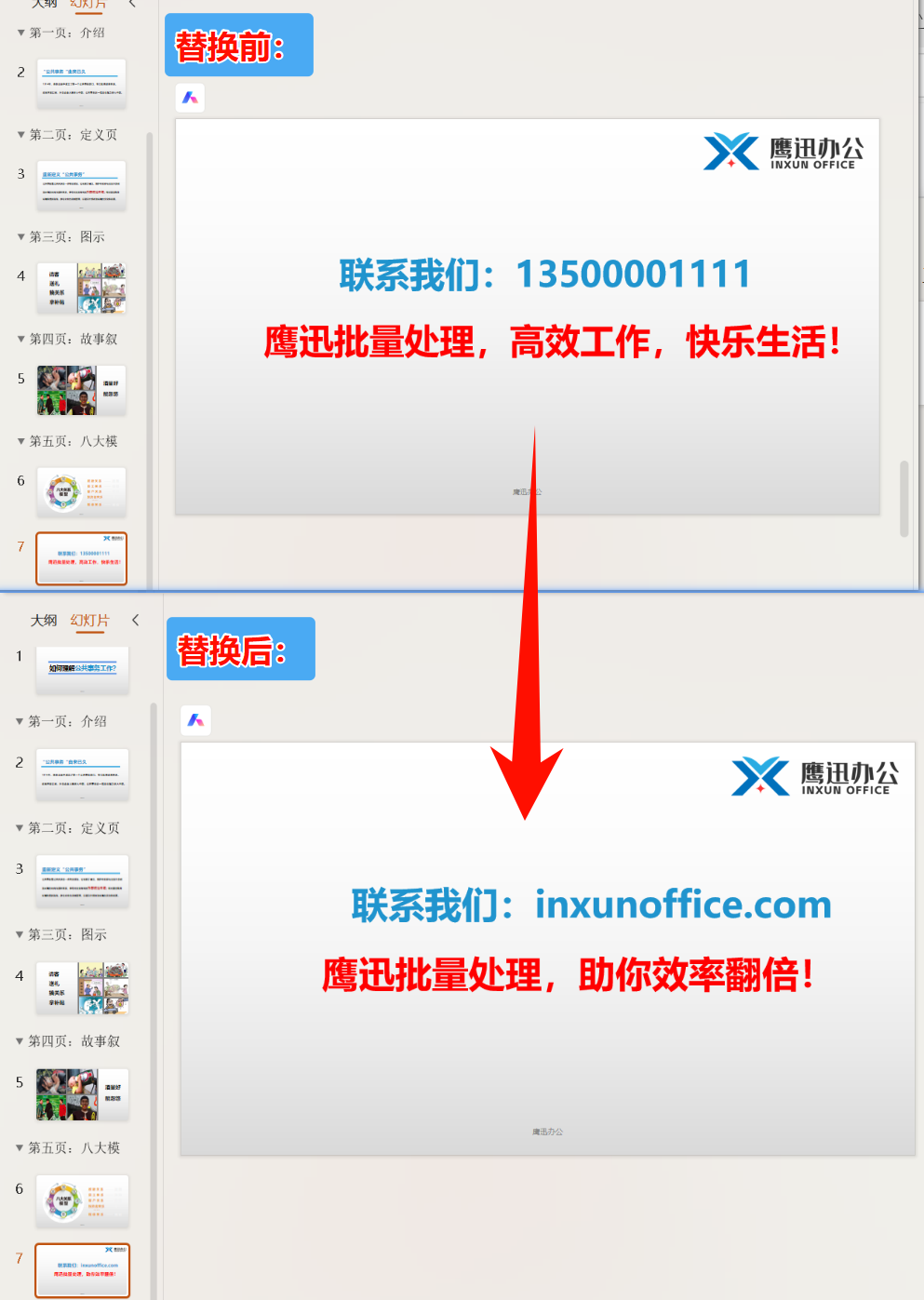
多个PPT批量替换指定页面操作步骤
1、打开「鹰迅批量处理工具箱」,在「PPT工具」中的页面处理分类下找到「删除或替换 PPT 文档中的页」的功能。
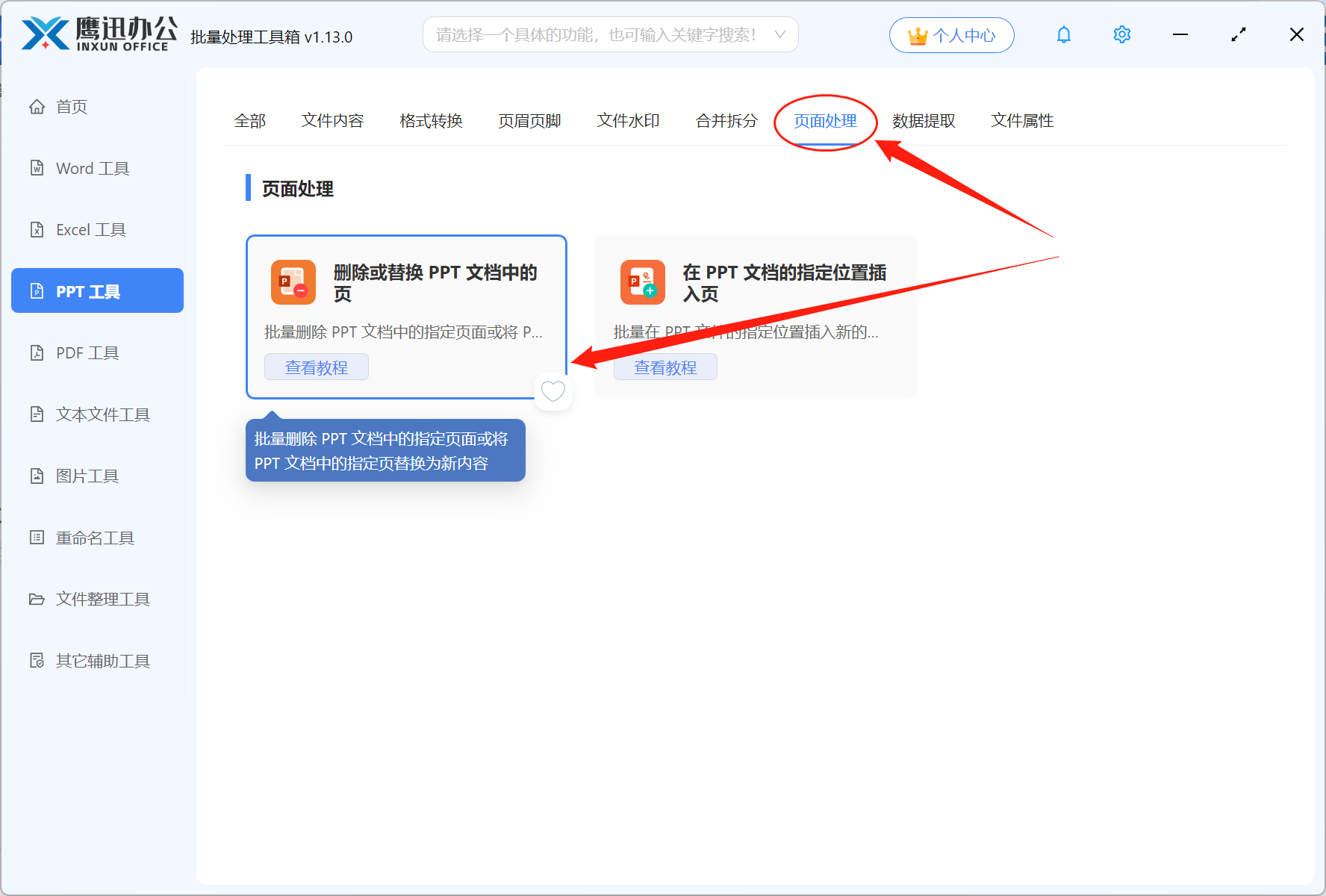
2、选择需要替换页面的PPT文件。

3、设置页面替换的选项。
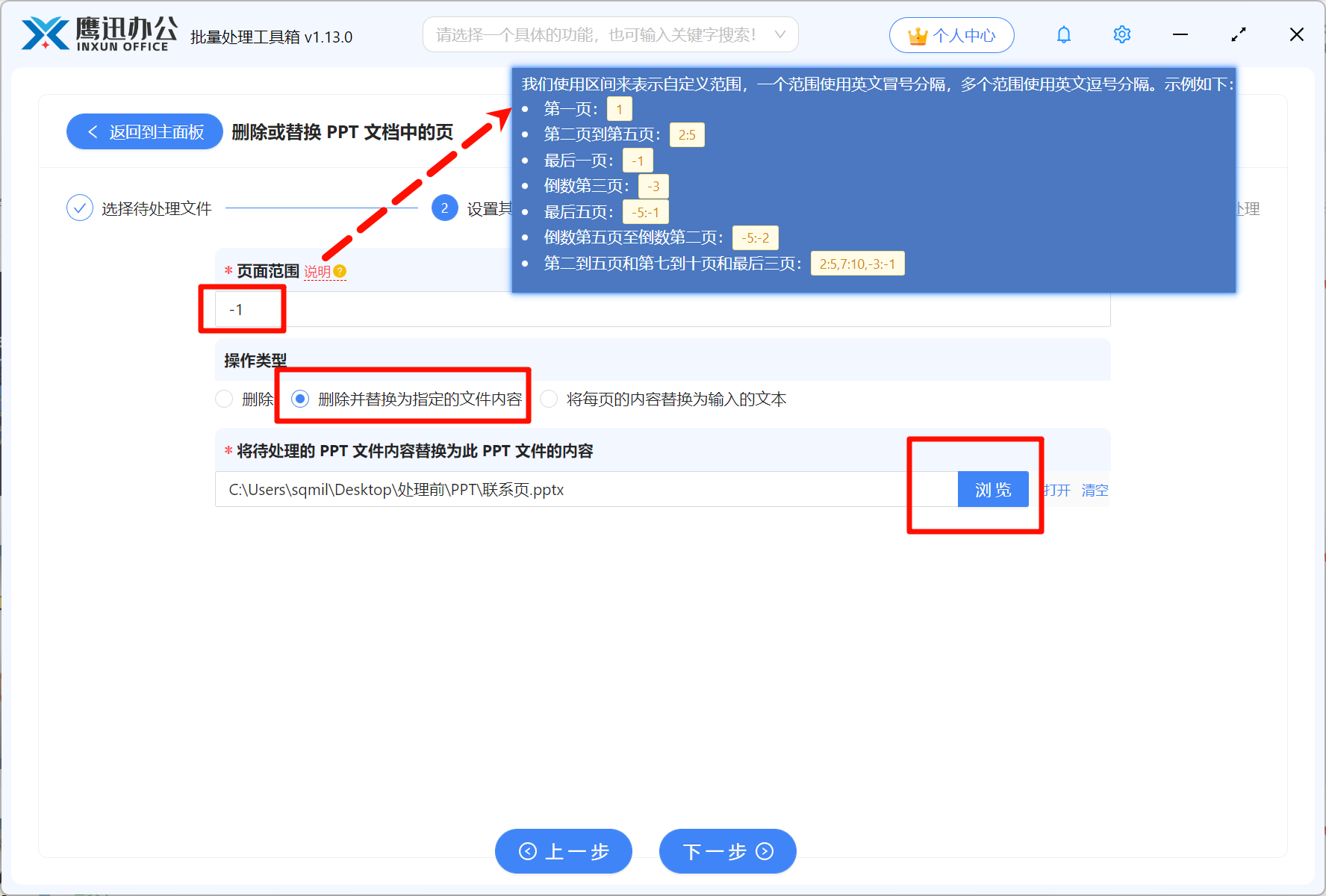
如果我们要替换最后一页,按照上面填写即可。输入框填写的【-1】代表最后一页。其它页面范围应该怎么填写呢?我们可以查看页面的填写说明。
替换后的内容需要选择一个新的 PPT 文档,这样所有选择的待处理的 PPT 文件中指定范围的页面都会被替换为这里选择的 PPT 文件内容。
4、设置处理后文件输出目录。
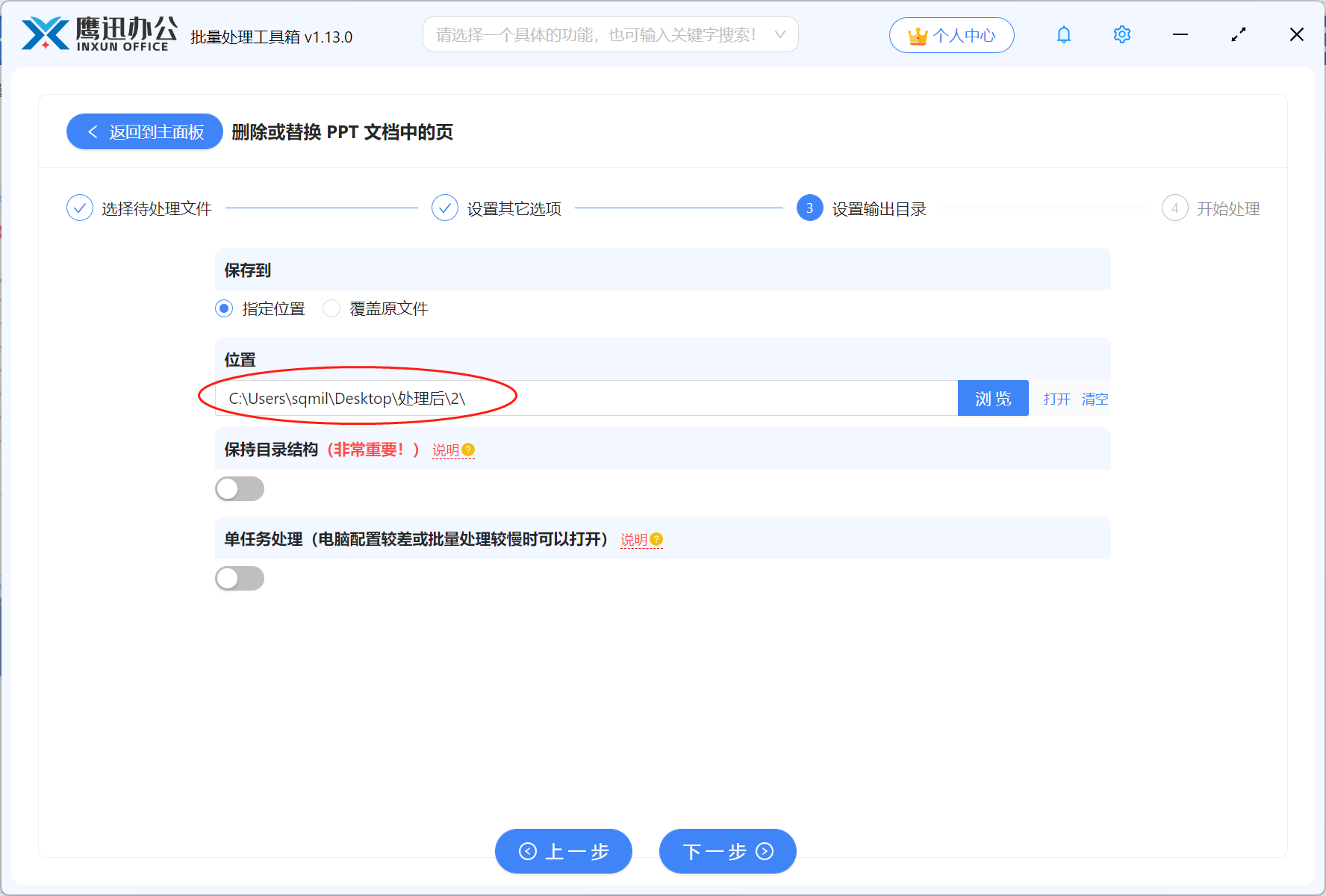
5、PPT批量替换页面操作处理完成。

有了这种批量处理的方法,以后再遇到PPT需要批量替换封面、尾页等指定页面,就再也不用担心了。如果你也经常遇到各种类型的批量处理工作,赶紧来试试这款工具吧,它能解决工作中95%以上的批量处理场景,word、pdf
、excel、图片、文本文件等都可以轻松搞定!
